
Há um recurso em computadores com Windows 10 que permite visualizar aplicativos no menu Iniciar. Este recurso está habilitado por padrão. A lista de aplicativos visível no menu Iniciar pode ser modificada e você pode adicionar ou remover todas as listas de aplicativos no menu Iniciar em computadores Windows 10 . O processo é direto e vou mostrar como você pode fazer isso em seus PCs passo a passo.
Adicionar ou remover a lista de todos os aplicativos no menu Iniciar
Esta é a aparência do menu Iniciar se as configurações da lista de aplicativos estiverem ativadas:

Se você achar que está confuso ou não quiser ver listas de aplicativos, você pode desativá-lo e obter o menu Iniciar da seguinte forma:

Existem três maneiras de modificar esta lista. Vou mostrar todos os três e você pode escolher o que achar mais fácil.
Configurações.
Etapa 1: vá para Iniciar Menu e clique na engrenagem Configurações . (Teclas de atalho: Win + I )
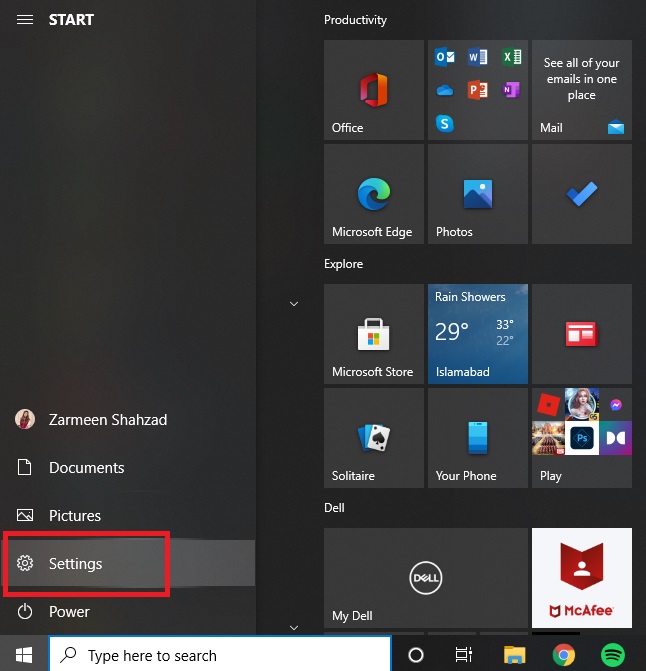
Etapa 2: Clique em Personalização.
Etapa 3: Clique no 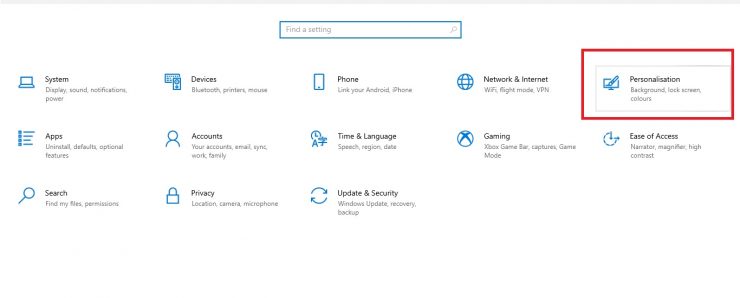

Etapa 4: Gire o botão Desativado para a opção Mostrar lista de aplicativos no menu Iniciar .

Isso desativará a lista de aplicativos , e você receberá um menu Iniciar direto.
Esta é a visualização de blocos fixados. Você ainda pode ver o aplicativo clicando no botão Todos os aplicativos no canto superior direito do menu Iniciar.

[Se você deseja obter a lista de aplicativos de volta, na etapa 4 , ligue o botão de alternância.]
Editor de política de grupo local
Este método só é possível para pessoas com versões do Windows 10 Pro. Se você tiver uma versão do Windows 10 Home, não poderá usar o Editor de Política de Grupo Local.
Abra a caixa Executar usando as teclas de atalho Win + R . Digite gpedit.msc na caixa de tipo e pressione Enter . Quando o editor de política for aberto, insira o local deste arquivo na barra de pesquisa na parte superior da janela: Configuração do usuário> Modelos administrativos> Menu Iniciar e barra de tarefas
[Você também pode navegar manualmente usando painel esquerdo.] Role para baixo e clique duas vezes em Remover lista de todos os programas do menu Iniciar . Se você não quiser manter as listas de aplicativos no menu Iniciar, selecione Ativado. Na seção Opções, há um menu suspenso para Escolha uma das seguintes ações. Selecione Recolher e desativar configuração . Selecione Aplicar e clique em OK . Reinicie o sistema.
[Se você deseja manter a lista de aplicativos no menu Iniciar, selecione Não Configurado ou Desativado no ponto no.5]
Remover Lista de Todos os Aplicativos Usando o Editor do Registro
Antes de usar o editor de registro, sempre crie um ponto de restauração do sistema como medida de precaução. Se você não sabe como fazer isso, clique neste link e siga o tutorial. Depois disso, você pode seguir as etapas abaixo:
Etapa 1: Abra a caixa Executar usando as teclas de atalho Win + R .
Etapa 2: digite regedit na caixa de tipo e pressione Enter .

Etapa 3: você Será perguntado: Deseja permitir que este aplicativo faça alterações em seu dispositivo? Clique em Sim .
Etapa 4: digite o seguinte caminho na barra de pesquisa na parte superior da janela e pressione Enter :
HKEY_LOCAL_MACHINE\SOFTWARE\Microsoft\Windows\CurrentVersion\Policies\Explorer
Você pode até usar o painel esquerdo para navegar manualmente pelo caminho.
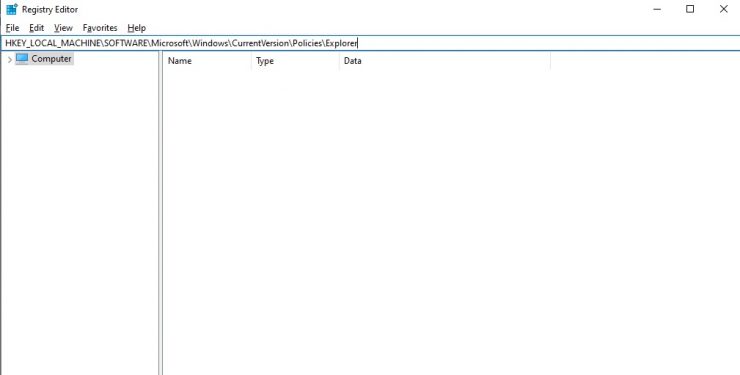
Etapa 5: no painel direito, clique com o botão direito no espaço em branco e passe o cursor em Novo . Selecione Valor DWORD (32 bits) .

Etapa 6: Renomear a chave como NoStartMenuMorePrograms e pressione Enter .

Etapa 7: agora, clique duas vezes nesta nova entrada.
Etapa 8: no campo Dados do valor, digite 1 e pressione OK . Isso removerá a lista de aplicativos de aplicativos do menu Iniciar.

[Se você não deseja remover os aplicativos, exclua a nova entrada. Clique com o botão direito do mouse na Entrada e pressione Excluir. Em seguida, confirme sua opção.]
Etapa 9: feche o editor de registro e reinicie o sistema.
Um destes métodos funcionarão para você. Informe-nos se houver algum problema nos comentários.
